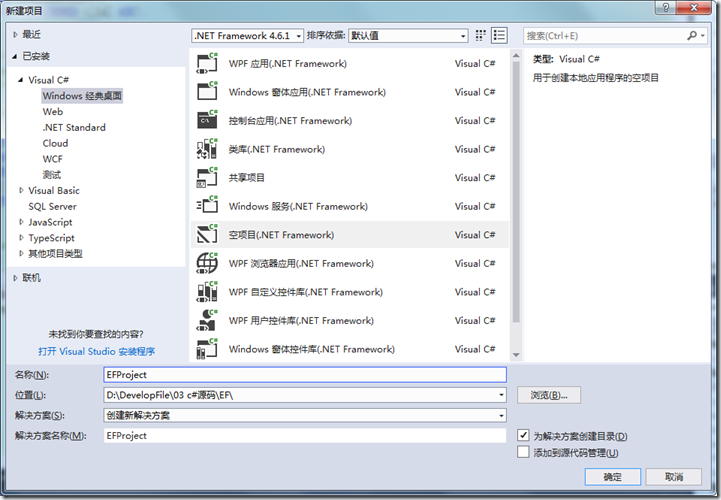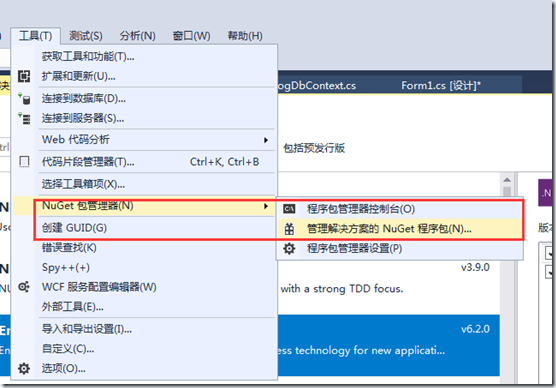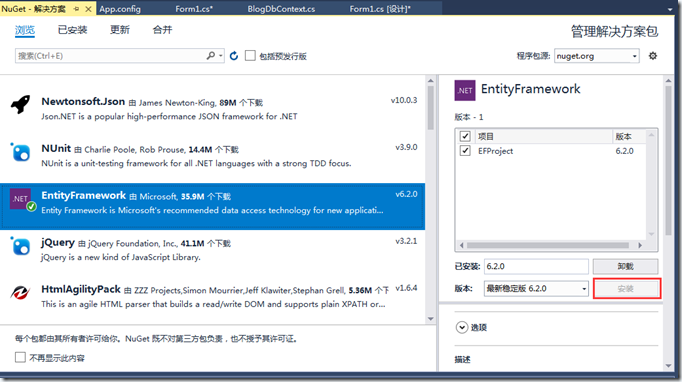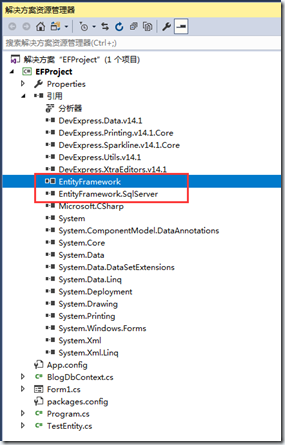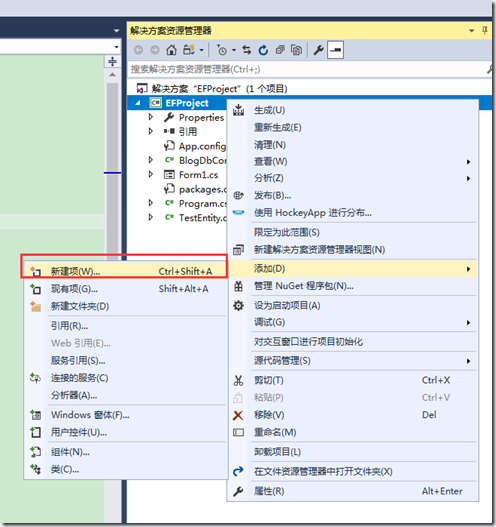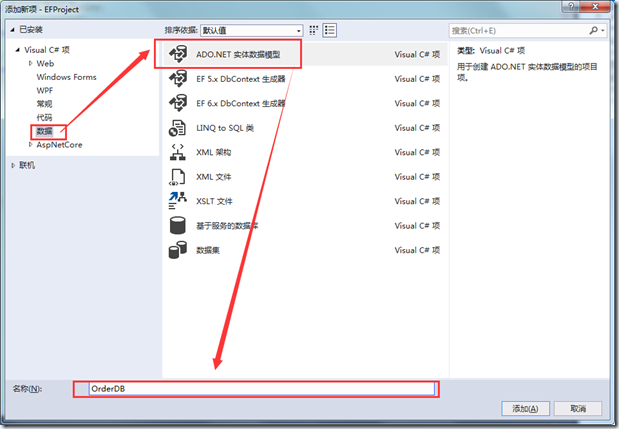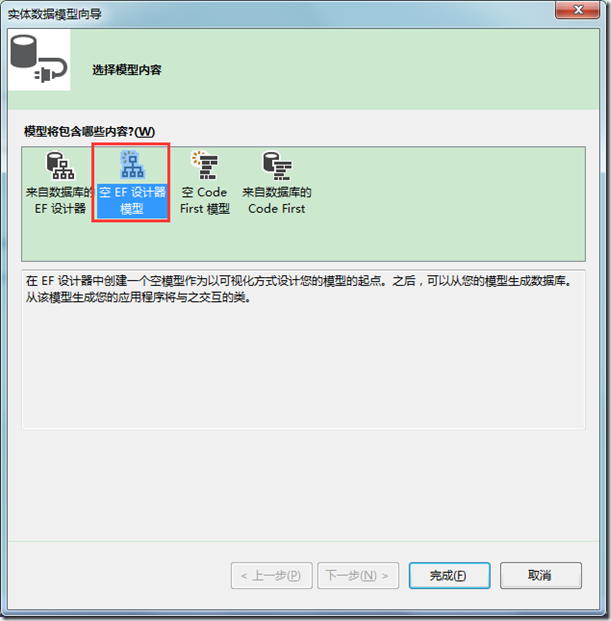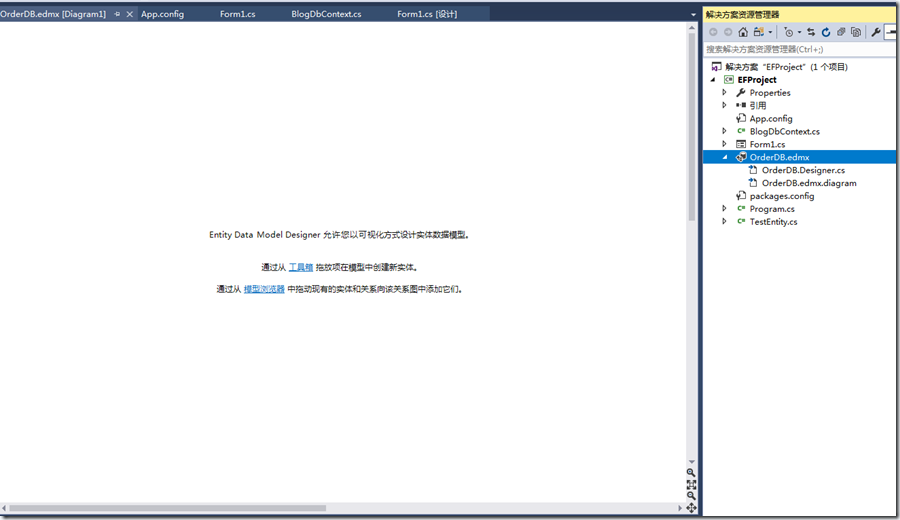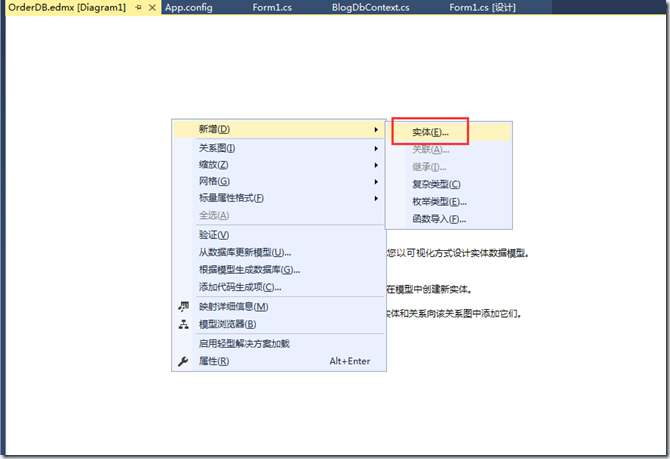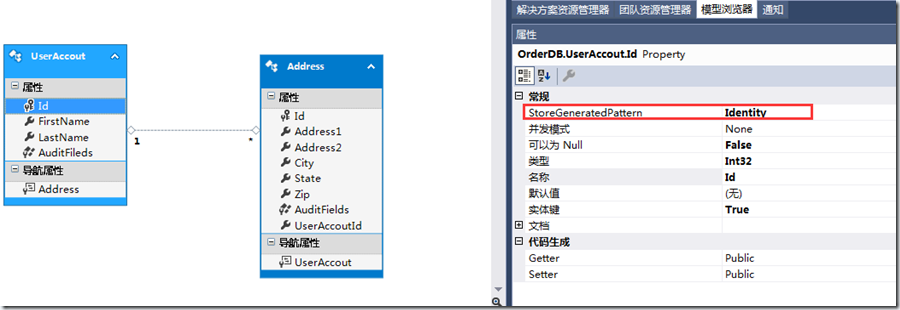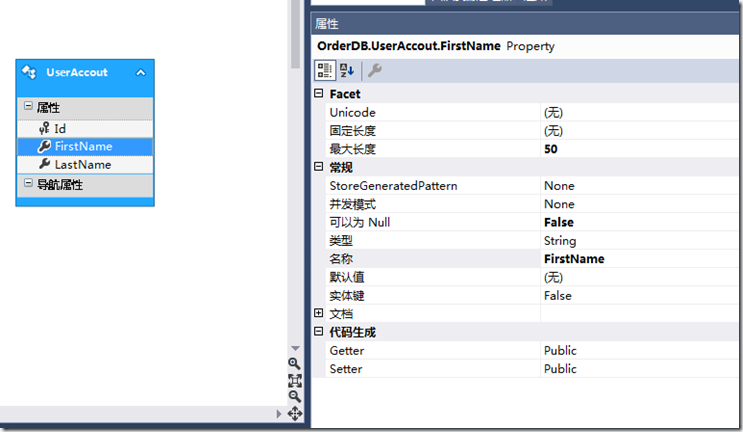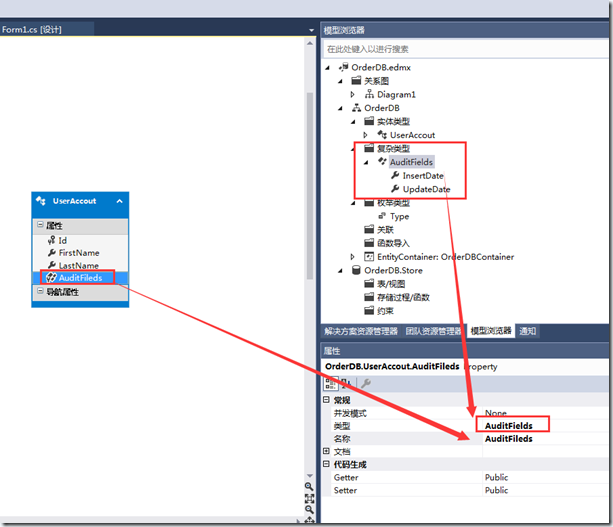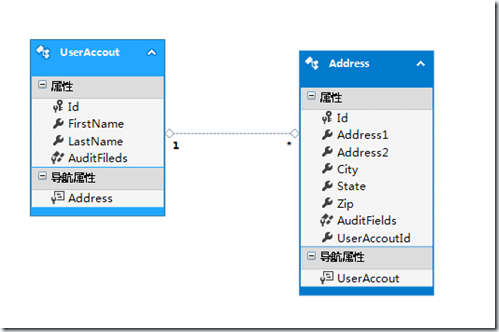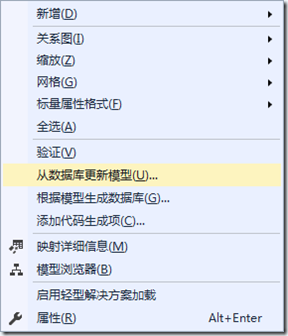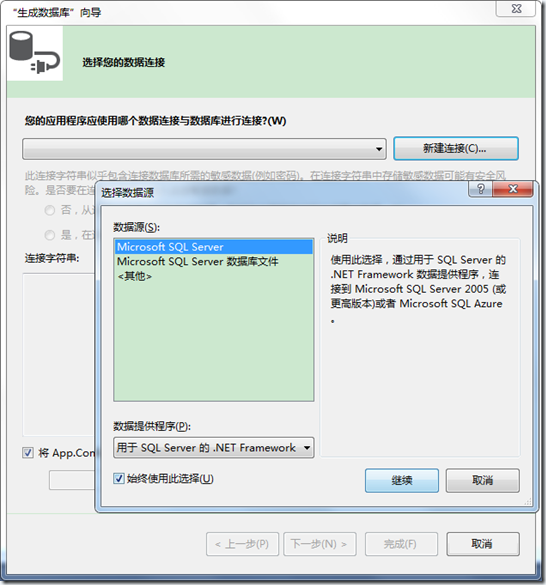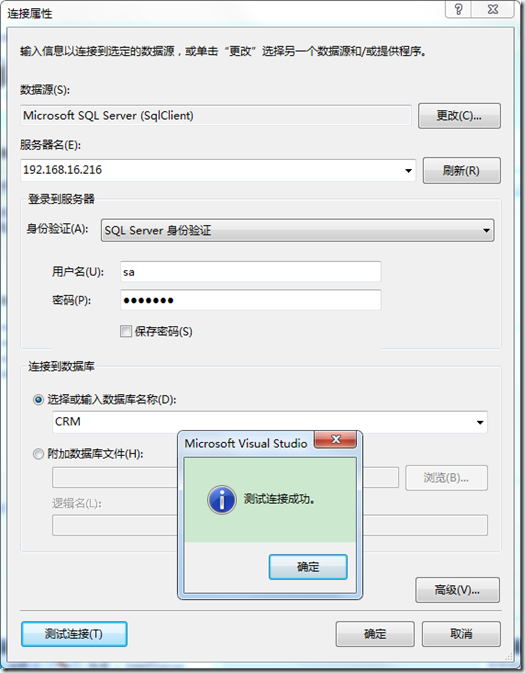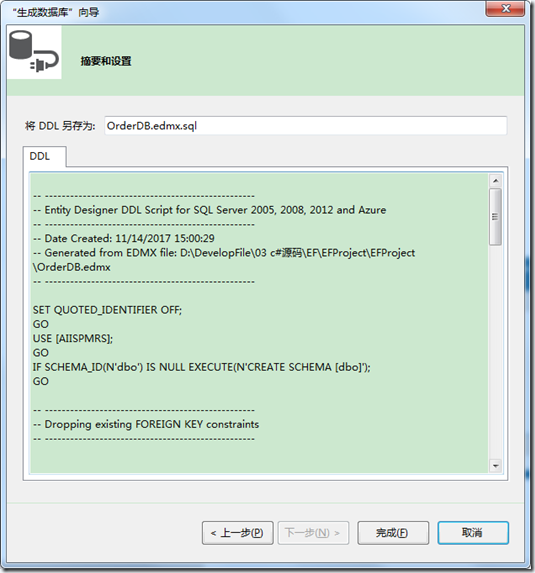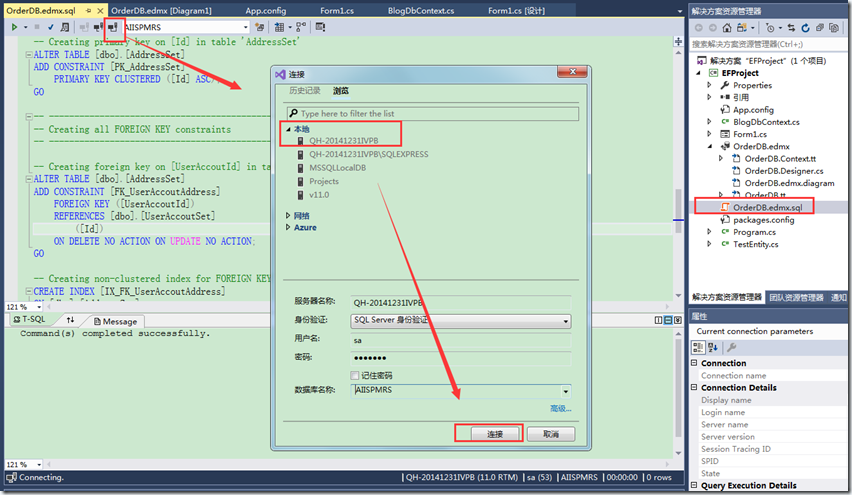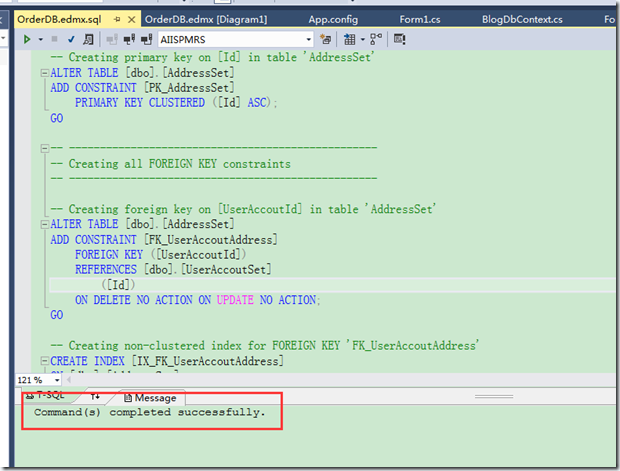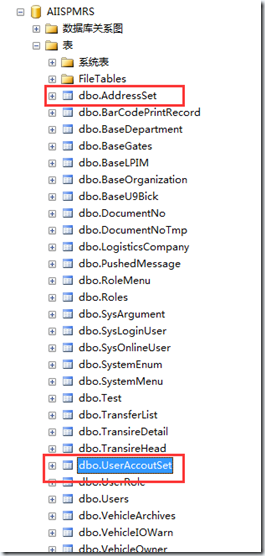開發環境:VS2017 資料庫:SQL 2012 本文是學習EF的第一篇筆記,參考lloydsheng的帖子實踐,總結記錄。 一、創建項目 先創建一個空白的解決方案,後續關於EF入門筆記基於此項目完成 。 二、安裝 使用NuGet下載安裝EntityFramework到項目中,如果不會使用NuGet... ...
開發環境:VS2017
資料庫:SQL 2012
本文是學習EF的第一篇筆記,參考lloydsheng的帖子實踐,總結記錄。
一、創建項目
先創建一個空白的解決方案,後續關於EF入門筆記基於此項目完成 。
二、安裝
使用NuGet下載安裝EntityFramework到項目中,如果不會使用NuGet可以百度.如果是VS2010 需要先安裝NuGet工具
本篇使用VS2017可以直接聯網安裝.
安裝完成後就可以在引用列表中看到已經部署好的EntityFramework庫文件.
三、添加實體對象模型
1.在EFProject 上右鍵,選擇Add,點擊New Item..(或者使用快捷鍵Ctrl+Shift+A)。
2.點擊C#節點下麵的“數據”Data子節點。
3.選擇ADO.NET Entity Data Model 模板。
4.將名字改為“OrderDB.edmx”,點擊“Add”按鈕。
5.VS將會顯示Entity Data Model Wizard.你可以選擇模型的來源。
6.選擇“Empty Model”,點擊“Finish”按鈕。
OrderDB.edmx將會添加到你的項目中,同時會顯示Entity Framework 設計器。
四、創建實體關係
下麵將會創建user實體以及它與addresses實體的關係,首先創建user實體。
1.在Entity Framework 設計器右鍵,Add->Entity。
2.你會看到“Add Entity”對話框,輸入實體名。需要註意的是,當你輸入實體名時,系統會自動產生實體集合的名稱(實體名是一個代表一條紀錄的類的名稱,實體集後則是一個代表一組紀錄的類的名稱)。
3.VS預設會產生一個名為Id的主鍵。如果把你不想產生主鍵,不選擇“Create key property”即可。本例中需要主鍵,所以保持選擇狀態。
這裡:StoreGeneratedPattern的設置為Identity,便於自增。
4.點擊“OK”,UserAccout實體將會添加到實體圖表中。
5.接下來是給實體添加屬性。這些屬性將會映射到數據表中的欄位。我們將會添加FirstName和LastName屬性。
6.在UserAccount上右擊。選擇Add->Scalar property。
7.將屬性名改為FirstName。
8.在屬性視窗中,將最大長度設為50,數據類型不用改,預設是String.
9.以同樣的方式添加另一個名為LastName的屬性,最大長度也設為50。
10.模型瀏覽視窗中,在“複雜類型”Complex Types 節點上右擊。點中Coomplex Types後,在彈出的菜單中選擇“Create Complex Type”。
11.將複雜類型的名字改為 AuditFields。
12.右擊模型瀏覽視窗的AuditFileds複雜屬性,在彈出的菜單中,選擇Add->Scalar Property->DateTime。
13.將名字改為“InsertDate”。
14.用同樣的方式添加UpdateDate屬性到該複雜類型中。
15.接下來你可以添加該複雜類型到UserAccount實體了,右擊UserAccount實體,在彈出的菜單中選擇Add->Complex Property。
16.將名字改為“AuditFileds”,數據類型預設為AudtFields。
17.在設計器上右擊,彈出的菜單中選擇Add->Entity.
18.實體名字改為“Address”,點擊“OK”。
19.給Address實體添加Address1,Address2,City,State和Zip屬性,所有的屬性都為String類型,數據長度分別為:50,50,50,2和5。
20.在屬性視窗中,將Address2的Nullable設置為True,其他幾個屬性都是必填的。
21.同樣,給Address實體添加AuditFileds屬性。
下麵就是建立UserAccount和Address實體之間的關係了。
22.右擊UserAccount實體,彈出菜單中選擇Add->Association。
23.你會看到在Add Association視窗預設設置好了UserAcccount和Address一對多的關係,如果你要設置不同類型的關係,在Mutiplicity下拉框中選擇就可以了,本例中保持預設就可以。點擊“OK”後,你會看到Address表多了一個UserAccountId屬性。
五、生成資料庫
實體已經創建好了,下麵是創建資料庫了。在VS操作這些非常方便,它將會產生用來創建表,索引和表關係的DLL語句腳本。
1.在設計器上右擊,選擇Generate Database from Model.將會出現Generate Database Wizard視窗。
2.點擊“New Connection”按鈕。
3.輸入Server name,選擇Windows Authentication 或 SQL Server Authentication,這取決於你資料庫系統的連接方式。
4.資料庫名輸入“OrderSystem”,點擊“OK”。
語句就生成OK了
雙擊生成的SQL文件,鏈接資料庫,運行
運行代碼
生成成功後就可以查看資料庫表結構了。
共用鏈接:https://pan.baidu.com/s/1geA4Mzx
提取密碼: firp
打賞支付寶: